怎么提取视频一帧帧画面
怎么提取视频一帧帧画面
在当今的数字时代,视频无处不在。我们经常拍摄、观看和分享各种类型的视频内容。有时候,我们可能需要从视频中提取一帧帧的画面,以便用于分析、编辑或制作精美的图片。本文将介绍一些简单而有效的方法来提取视频中的画面。
使用视频编辑软件
一种常见的方法是使用专业的视频编辑软件,如Adobe Premiere Pro或Final Cut Pro。这些软件提供了强大的视频编辑功能,包括从视频中提取画面的选项。
- 导入视频 - 打开所选软件并导入您想要提取画面的视频文件。
- 定位画面 - 在时间轴上播放视频,找到您想要提取的特定画面。
- 添加截图 - 在软件中选择提取画面的选项,并将其保存为图像文件。
- 调整设置 - 您还可以根据需要调整图像的分辨率、格式和质量。
- 保存画面 - 最后,选择保存提取的画面,并指定保存位置。
使用FFmpeg命令行工具
如果您习惯使用命令行工具,FFmpeg是一种功能强大的多媒体处理工具,也可以用来提取视频的画面。
- 下载和安装FFmpeg - 您可以在官方网站上下载适用于您操作系统的适当版本,并按照说明进行安装。
- 打开命令提示符 - 在计算机上打开命令提示符或终端。
- 运行命令 - 在命令行中输入以下命令以提取画面:
ffmpeg -i 视频文件名.mp4 -vf "select=eq(n\,0)" -vframes 1 画面输出文件名.jpg - 编辑参数 - 根据需要修改命令中的参数。您可以更改`视频文件名.mp4`为您要处理的视频文件名,`画面输出文件名.jpg`为您希望提取的画面的输出文件名。
- 执行命令 - 运行命令以提取并保存画面。
使用在线工具
除了使用本地软件和命令行工具,还有许多在线工具可用于提取视频画面。这些在线工具通常易于使用,无需下载和安装软件。
- 访问在线工具 - 在浏览器中搜索并访问视频提取画面的在线工具网站。
- 上传视频 - 根据在线工具的指示,上传您要提取画面的视频文件。
- 选择画面 - 在视频时间轴上选择您要提取的画面。有些工具还提供预览功能。
- 提取画面 - 点击提取按钮或类似的选项来提取并生成画面。
- 下载画面 - 最后,下载提取的画面到您的计算机上。
总结
提取视频的画面可以帮助我们实现许多有趣和实用的用途,无论是从专业视频编辑软件到命令行工具,还是在线工具,都有多种方法可以完成这个任务。
根据您的使用需求和个人偏好,选择适合您的方法,并掌握相关技巧,这样您就可以从视频中提取出精彩的画面,用于各种用途。
这篇关于《怎么提取视频一帧帧画面》的文章就介绍到这了,更多新媒体运营相关内容请浏览A5工具以前的文章或继续浏览下面的相关文章,望大家以后多多支持A5工具 - 全媒体工具网!
相关资讯
查看更多
ai写作高考作文

怎么将视频人声提取出来

AI智能笔写作业

美图秀秀怎么提取部分视频

ai新闻写作教程笔记
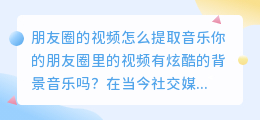
朋友圈的视频怎么提取音乐

ai写作猫打不开







